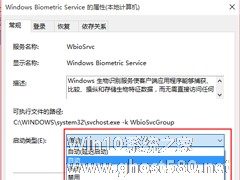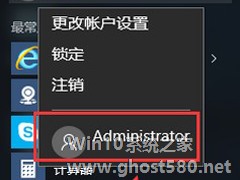Win7系统怎么登录远程服务器管理公司网站?
来源:Win10系统之家2024-11-22
大家好,今天Win10系统之家小编给大家分享「Win7系统怎么登录远程服务器管理公司网站?」的知识,如果能碰巧解决你现在面临的问题,记得收藏本站或分享给你的好友们哟~,现在开始吧!
现在很多公司网站都有自己的服务器,也经常需要登录服务器来管理公司网站。那么,Win7系统怎么登录远程服务器管理公司网站呢?下面,我们就一起往下看看Win7系统登录远程服务器管理公司网站的方法。
方法/步骤
1、点击电脑开始-运行,输入mstsc会自动弹出远程桌面对话框;

2、在远程桌面连接对话框中,输入远程计算机IP,点击连接;

3、点击远程桌面连接对话框中的选项,点击显示,可以设置打开远程服务器的显示窗口大小;

4、点击连接后会出现输入用户名密码界面,输入用户名密码,点击确定;

5、成功连接到远程计算机,这里以Windows Server 2012为例;

6、点击服务器管理器-IIS,右击打开Internet信息服务(IIS)管理器;

7、点击IIS里面的网站,就会看见当前服务器上的网站,进行管理。
以上就是Win7系统登录远程服务器管理公司网站的具体方法,按照以上方法进行操作,就能轻松登录远程服务器管理公司网站了。
以上就是关于「Win7系统怎么登录远程服务器管理公司网站?」的全部内容,本文讲解到这里啦,希望对大家有所帮助。如果你还想了解更多这方面的信息,记得收藏关注本站~
『Win10系统之家wwW.gHost580.net①独家②使用!』